
Spotify é pioneira em streaming de música e é sem dúvida o serviço mais conhecido. Quando se trata de contas, existem duas formas principais de ouvir: Gratuito e Premium. Se você deseja mudar para outro plano Premium ou retornar para a versão gratuita, alterar seu plano é simples. Nós vamos te mostrar como alterar a assinatura em Spotify passo a passo.
Guia de conteúdo Parte 1. Qual é a diferença entre Spotify Premium e grátis?Parte 2. Como alterar sua assinatura Premium em Spotify?Parte 3. Dica Extra: Baixe Músicas Sem Spotify Premium Parte 4. Resumo
Antes de compartilhar como alterar a assinatura em Spotify, vamos aprender sobre a diferença entre Spotify Grátis vs. Premium para saber qual deles desperta seu interesse.
Spotify Gratuito
Na maior parte, os usuários gratuitos podem acessar Spotifyda biblioteca com mais de 100 milhões de músicas e títulos de podcast, como fazem os usuários pagantes. O plano Gratuito em Spotify não custa nada, inserir anúncios entre as músicas para cobrir os custos. A desvantagem do serviço gratuito é que há menos recursos e não há escuta offline. Você também tem menos controle sobre suas músicas. Com grátis Spotify, a taxa de bits máxima que você pode transmitir é de 128 kbps no web player e 160 kbps nos aplicativos móveis e de desktop. Se você é o tipo de amante da música que não se importa com a qualidade do som e os anúncios, o Grátis ainda pode ser adequado para você.
Spotify Premium
Spotify Premium consiste em quatro planos diferentes. Cada programa tem um custo diferente e alguns também oferecem descontos (preços em julho de 2024):
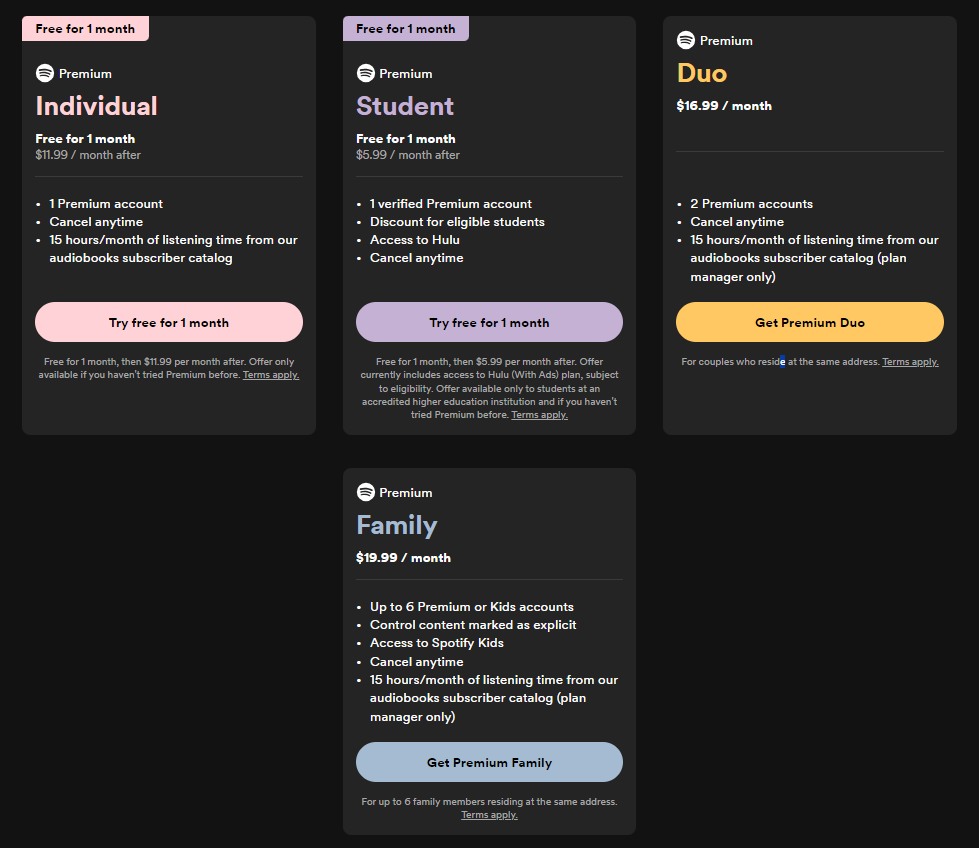
Com o Premium, você pode obter controle total sobre a reprodução e evitar anúncios. Os assinantes premium também podem baixar um número ilimitado de faixas e podcasts para ouvir offline. Isso é ótimo para voos longos ou se você quiser desligar seus dados enquanto estiver fora de casa. Se você for elegível para a assinatura Student Premium, também poderá obter uma assinatura extra para a versão suportada por anúncios do Hulu! Com tantos benefícios, você certamente terá interesse em saber como alterar a assinatura no Spotify se você for um usuário gratuito.
Não importa se você precisa mudar de tipo Premium ou cancelar sua assinatura, o gerenciamento do seu plano Premium é semelhante em todas as plataformas porque o processo termina em um navegador da web, independentemente do dispositivo. Depois de decidir isso Spotify Premium ou Gratuito não é sua escolha, veja como alterar a assinatura em Spotify.
Vale a pena notar que Spotify sofreu algumas alterações de preços recentemente, pela segunda vez em um ano. Com os aumentos de preços, SpotifyOs planos de assinatura da Apple sem o recurso HiFi agora são mais caros do que os do rival Apple Music, que oferece áudio sem perdas. Mas, a menos que você esteja se concentrando nos detalhes da música ou ouvindo através de uma configuração de nível audiófilo, a diferença na qualidade do áudio entre Spotify Premium e Free não são tão perceptíveis.
Para economizar mais dinheiro, você pode mudar para Spotify Gratuito e assine outros serviços de música que vêm com qualidade de CD e áudio sem perdas. Veja como cancelar seu Spotify inscrição:
Passo 1. Acesse spotify.com/conta em qualquer navegador disponível e faça login em sua conta.
Passo 2. Em Gerenciar seu plano, clique em Alterar plano. Role para cancelar Spotify e clique em Cancelar Premium.
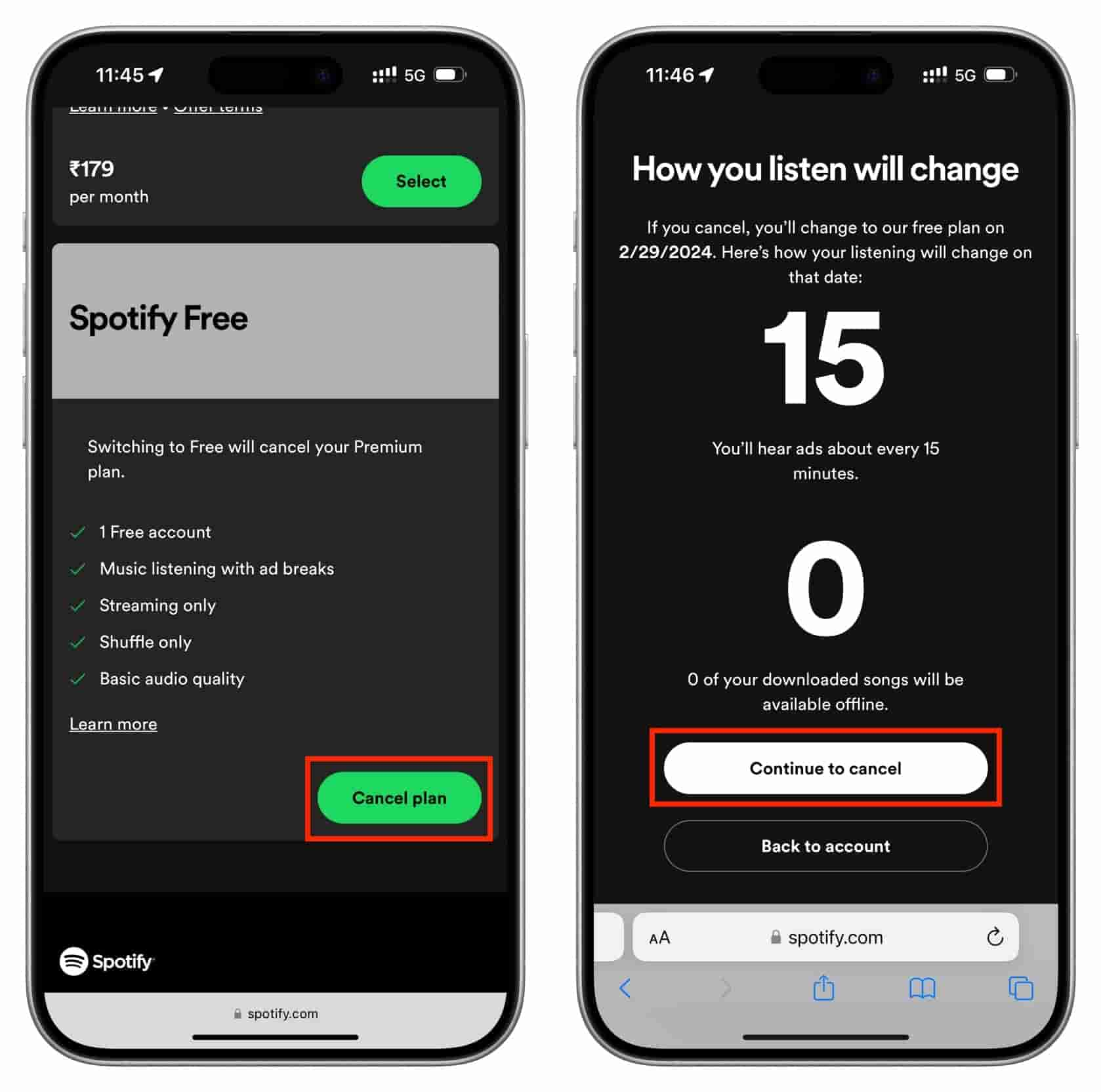
Agora, você vai se despedir do seu dinheiro pago Spotify assinatura e retorne ao plano gratuito com suporte de anúncios.
Passo 1. Acesse spotify.com/account em qualquer navegador disponível. Faça login com o direito Spotify conta que você deseja alterar de plano.
Passo 2. Selecione Gerenciar seu plano sob o título Assinatura. Você verá o plano atual no qual está inscrito. A partir daqui, toque em Alterar plano.

Passo 3. Você será levado a uma página com diferentes Spotify planos. Confira todos os planos e escolha o novo plano que deseja.
Depois de concluir essas etapas, você poderá aproveitar o novo plano de assinatura. Você deve observar que seu plano de pagamento mudará. No próximo dia de faturamento, você será cobrado pelo novo valor.
Se você é gestor do plano Família ou Duo, pode seguir os passos acima para alterar um novo plano. Seu plano será atualizado imediatamente e sua programação de faturamento será alterada. Será cobrado de você o preço do novo plano no dia em que o crédito do plano antigo expirar. Mas você precisa informar aos membros do seu plano que eles perderão o Premium na próxima data de pagamento, a menos que mudem para um novo plano.
Se você for membro do plano Família ou Duo, primeiro precisará cancelá-lo e depois alterar seu plano.
Como alterar a assinatura em Spotify se você tiver várias contas? Mudando para um Spotify Conta Duo ou Família é muito fácil. A primeira pessoa a se inscrever no Spotify O plano Duo ou Família passa a ser o gestor do plano. Isso significa que a pessoa será responsável por processar o pagamento da assinatura, definir o endereço da conta e adicionar o parceiro ao plano.
Se você ouve muita música, recomendamos aprender como alterar a assinatura em Spotify e se inscrever em um dos planos premium oferecidos pela Spotify. Mas em comparação com outros serviços de streaming de música que oferecem excelente qualidade de som a preços mais baixos, Spotify O prêmio vale menos do que o dinheiro gasto. E se um Spotify O plano premium é muito caro para você? Nesse caso, DumpMedia Spotify Music Converter pode ser exatamente o que você precisa depois de mudar para o Spotify Plano gratuito.
Com Spotify Gratuito, você não pode baixar nenhuma música. No entanto, DumpMedia Spotify Music Converter pode baixar sem esforço Spotify músicas, playlists, álbuns, podcasts e audiolivros para MP3, AAC, WAV ou FLAC, com todas as informações de metadados musicais preservadas. Não há necessidade de nenhum Spotify Plano premium. Com a ajuda de DumpMedia, você pode remover a proteção DRM de Spotify. Então, agora você pode transferir seu Spotify arquivos de áudio com facilidade para qualquer player ou dispositivo para reprodução offline.
DumpMedia Spotify Music Converter também oferece 100% do original Spotify taxa de bits de até 320 kbps, fornecendo todos Spotify Usuários gratuitos e premium têm uma ótima experiência de audição offline. A velocidade de trabalho 35x mais rápida do DumpMedia também é louvável. Além disso, você pode alterar as taxas de bits e de amostragem por meio desta bela ferramenta. Você também pode alterar as tags ID3. Existem diferentes configurações para brincar com esta ferramenta de conversão flexível.
Aqui está como usar DumpMedia Spotify Music Converter para baixar músicas de Spotify sem Prêmio:
Passo 1. DumpMedia Spotify Music Converter suporta Windows e Mac. Escolha a versão correta e baixe-a no botão de download acima no seu computador. Após a instalação, inicie o programa e digite Spotify jogador da web.
Download grátis Download grátis
Passo 2. Abra DumpMedia Spotify Music Converter, arraste e solte uma playlist de Spotify para DumpMedia para o ícone de adição.

Passo 3. Em seguida, escolha os formatos de arquivo para os quais deseja converter seus arquivos. Você também deve ter certeza de ter criado uma pasta onde salvará todos os arquivos que converteu. Em seguida, nomeie a pasta como deseja que ela seja nomeada.

Passo 4. Quando todas as configurações estiverem concluídas, comece agora a baixar as músicas selecionadas pressionando o botão Converter. Este conversor utiliza tecnologia avançada, você terá uma conversão rápida e suave, mas também pode depender da velocidade da sua internet. Vá para a pasta de destino para ver os arquivos baixados.

Este artigo ensinou como mudar Spotify planos de assinatura. Seja qual for a sua escolha, navegue pelas vantagens e desvantagens dos diferentes planos neste artigo antes de fazer sua escolha. Além disso, quase parece Premium se você tiver DumpMedia Spotify Music Converter pois você pode baixar músicas para ouvir offline gratuitamente e escolher as músicas que deseja tocar. Clique para experimentar! Isso é 100% seguro!
